如何唤醒win7电脑睡眠模式?|唤醒win7电脑睡眠模式的方法
发布时间:2019-01-18 16:24:54 浏览数: 小编:yue
win7睡眠后无法唤醒怎么办呢?使用睡眠模式除了节约能源消耗之外,还可以在你需要再次使用电脑的时候,win7休眠唤醒 ,能快速的打开,但是,最近有用户在使用win7睡眠功能后,发现无法唤醒系统,这是怎么回事呢?当我们遇到也无法唤醒win7睡眠状态时要怎么办呢?接下来,小编就来分享下解决win7睡眠不能唤醒的问题哦。
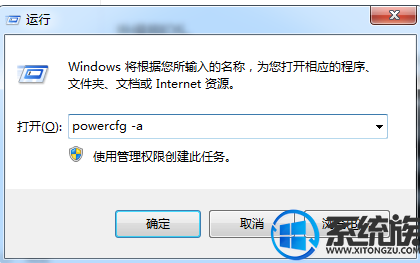

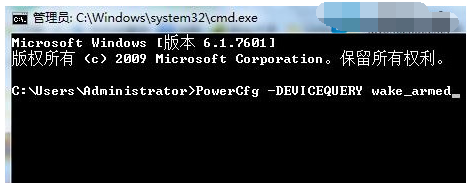
推荐:win7 64位纯净版
1、在桌面开始菜单中,调出运行对话框,然后在运行对话框中输入CMD命令,然后打开命令提示符窗口。接着在命令提示符窗口中输入“powercfg -a”命令,按下回车键。
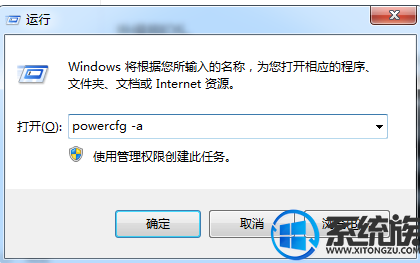
2、如果屏幕出现下列信息,则说明你电脑硬件是支持待机睡眠功能的,如果硬件不支持待机睡眠功能,需要升级BIOS。

3、若要检查哪些设备可以唤醒Win7新萝卜家园系统,可以在命令窗口里面输入“PowerCfg -DEVICEQUERY wake_armed”,然后再按下回车键,即可出现以下内容。
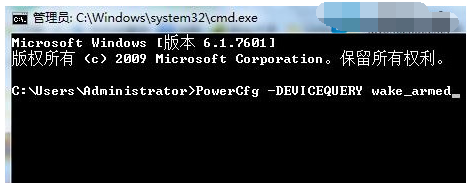
4、如果鼠标或是键盘设备没有列出来,则说明该硬件没有设置唤醒功能。所以到Windows系统设置里面将其唤醒功能打开。
通过以上设置就可以解决Win7系统进入睡眠模式后无法唤醒的问题了,有遇到同样问题的用户,可以参照上述方法来操作,希望今天的分享能给大家带来帮助。


















